Anuncio
Algunas aplicaciones de PC simplemente funcionan juntas como dos guisantes en una vaina. Estoy hablando de pares como Winamp y Last.fm. Hay Skype y Pidgin, Steam y Raptr, y más. Cuando usa uno de estos, iniciar el siguiente simplemente se siente natural. Sin embargo, tener demasiados grupos de programas emparejados como este realmente puede causar serios desorden en el escritorio.
Dicho esto, ¿es realmente necesario tener ambos atajos en tu escritorio 10 mejores atajos para agregar a su menú de clic derechoEl menú contextual que aparece cada vez que realiza un clic derecho puede ayudarlo a ser más productivo. Con la herramienta adecuada, personalizar los accesos directos es muy sencillo. Lee mas cuando dos aplicaciones trabajan juntas? Si no lo cree y está ejecutando Windows, permítame mostrarle cómo combinar ambas aplicaciones en un solo ícono de acceso directo para su escritorio.
Elige tu icono
El primer paso para configurar esto, después de seleccionar las dos (o más) aplicaciones que desea combinar en un solo acceso directo, es seleccionar su icono de acceso directo principal. Este es un paso opcional del proceso, pero omitirlo significa que usará el ícono de Windows para cada archivo por lotes como ícono de acceso directo.
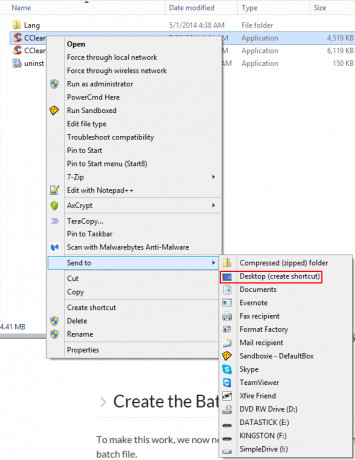
Si el icono del escritorio que desea usar ya está en el escritorio, entonces está bien. Mantenlo ahí. De lo contrario, busque la aplicación cuyo ícono desea usar (ya sea a través del menú Inicio o mediante el Explorador de Windows), haga clic con el botón derecho y seleccione Escritorio (crear acceso directo) desde el Enviar a menú.
Obtener rutas del programa
El siguiente paso es recopilar las rutas de los programas de las aplicaciones que está intentando iniciar. Nuevamente, para hacer esto, puede usar el menú Inicio o el Explorador de Windows. Simplemente busque la aplicación, haga clic derecho sobre ella y seleccione Propiedades. los Objetivo campo es lo que estamos buscando.

Copie lo que hay en ese campo y péguelo en una ventana vacía del Bloc de notas para tenerlo en un lugar fácilmente accesible. Haga lo mismo con el segundo programa que está intentando iniciar.
Crear el archivo por lotes
Para que esto funcione, ahora necesitamos tomar esas dos rutas de aplicación y trabajarlas en un archivo por lotes. Hemos explicado cómo escribir un archivo por lotes simple Cómo crear un archivo por lotes (BAT) en cinco sencillos pasosEste artículo cubre cómo crear un archivo por lotes utilizando cinco pasos simples para el sistema operativo Windows. Lee mas previamente. Abra el archivo del Bloc de notas que contiene las rutas del programa que copió anteriormente y ajústelo para que se vea como el siguiente ejemplo.
@echo off
cd "C: \ Archivos de programa \ CCleaner"
iniciar CCleaner64.exe
cd "C: \ Archivos de programa (x86) \ Wunderlist2"
iniciar Wunderlist.exe
salida
Arriba hay un ejemplo de la secuencia de comandos completa del archivo por lotes. A continuación se muestra un desglose de lo que está sucediendo en el guión.
@echo off
Esto simplemente evita que los comandos se muestren en el símbolo del sistema, que se utiliza para ejecutar su archivo por lotes.
cd "C: \ Archivos de programa \ CCleaner"
Esto está cambiando nuestro directorio al directorio CCleaner (que obtuvimos de la ruta del programa anteriormente).
iniciar CCleaner64.exe
Esto está iniciando el archivo ejecutable (que notamos anteriormente en el Bloc de notas) desde el directorio al que acabamos de navegar.
salida
Eso se explica por sí mismo.

En el Bloc de notas, guarde este archivo (asegurándose de que su Guardar como tipo se establece en Todos los archivos) con el .murciélago extensión. Tome nota de la ruta en la que guardó este archivo, en el Bloc de notas, porque la necesitaremos en el siguiente paso.
Apunte su acceso directo al archivo por lotes
¿Recuerdas el icono que colocamos en el escritorio anteriormente? Haga clic derecho sobre él, seleccione Propiedadesy mira el Objetivo campo. Esto debería mostrar la ruta a su aplicación.
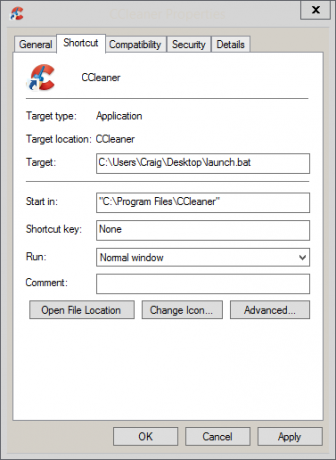
Ahora, cambie eso a la ruta de su archivo por lotes. Hacer clic Aplicar y Okay.
Inicie su archivo por lotes desde el acceso directo
Ahora, haga doble clic en el icono de acceso directo en su escritorio. Debería ver una ventana de símbolo del sistema que se abre rápidamente, luego se cierra (como fuerza la primera línea del archivo por lotes), ¡entonces sus dos aplicaciones deberían iniciarse!
Como alguien que realmente aprecia automatización Cómo automatizar y programar copias de seguridad regulares de Windows 7Demasiados usuarios de PC no pueden hacer una copia de seguridad adecuada de sus sistemas y sus datos. Debido a eso, a menudo me encuentro en la posición de tener que decirles a familiares y amigos que todos ... Lee mas , vale la pena tomar estos cinco minutos de su tiempo para ahorrarse los clics y esfuerzos innecesarios que de lo contrario le tomaría iniciar dos aplicaciones a la vez. También mantiene su escritorio agradable y ordenado.
¿Tienes alguna idea clara de otras formas en que este truco de archivo por lotes podría funcionar? ¿Alguna sugerencia para los pares de programas que incluirías en un archivo por lotes como este? ¡Déjame un comentario a continuación y hablemos al respecto!
¿Los archivos por lotes realmente no son lo tuyo? Mira mi favorito lanzador de aplicaciones para Windows Elimine los accesos innecesarios a su mouse con el Iniciador de aplicación de yemas de los dedosParte de convertirse en un verdadero usuario avanzado es minimizar la cantidad de alcances largos y agotadores que debe realizar entre su teclado y mouse. Hemos compartido todo tipo de trucos de teclado con usted antes, pero ... Lee mas : Puntas de los dedos! ¿Te sientes desordenado en tu escritorio pero realmente no te interesa combinar iconos de acceso directo? Aqui esta como limpiar tu escritorio eficientemente Cómo limpiar su escritorio de Windows de una vez por todasEl desorden es más perjudicial de lo que crees. Un escritorio de Windows ordenado hace que las cosas sean más fáciles de encontrar, es más agradable de ver y reduce el estrés. Le mostramos cómo ordenar su escritorio. Lee mas !
Craig es emprendedor web, comercializador afiliado y bloguero de Florida. Puedes encontrar más cosas interesantes y mantenerte en contacto con él en Facebook.


